

Jedną z nowych funkcji, na których Microsoft skupia się podczas reklamowania systemu Windows 10, jest piękna nazwa Cortana. Cortana to uznany asystent głosowy, który pierwotnie pojawił się w mobilnej wersji systemu operacyjnego firmy Microsoft.
Wraz z wydaniem „dziesiątek” Cortany stało się dostępne na komputerach stacjonarnych, ale niestety nie dla wszystkich, ponieważ do tej pory firma nauczyła go tylko kilku języków. Jednak nawet jeśli nie mieszkasz w regionie obsługiwanym przez asystenta głosowego, nadal możesz włączyć go na komputerze, zmieniając tylko kilka parametrów systemowych. Dowiedzmy się, jak włączyć Cortanę w dowolnym miejscu na świecie, niezależnie od tego, gdzie mieszkasz..
Które kraje są obsługiwane przez Cortanę?
Lista obsługiwanych krajów (języków) stopniowo się powiększa, ale obecnie Cortana oficjalnie działa tylko w siedmiu krajach:
- USA (amerykański angielski)
- UK (brytyjski angielski)
- Niemcy (niemiecki)
- Francja (francuski)
- Hiszpania (hiszpański)
- Włochy (włoski)
- Chiny (chiński mandaryński)
Jednak ostatnio, począwszy od Windows 10 Insider Preview Build 10532, asystent działa w trzech dodatkowych krajach:
- Japonia
- Australia (angielski)
- Kanada (angielski)
Firma obiecuje, że w tym roku Cortana będzie dostępna (najpierw w kompilacjach wewnętrznych) w Brazylii i Meksyku, a także w języku francuskim w Kanadzie.
Jeśli mieszkasz w jednym z obsługiwanych regionów, uważaj się za szczęściarza. Jeśli nie, przejdź do następnej części artykułu, aby dowiedzieć się, jak włączyć Cortanę, nawet jeśli nie mieszkasz w żadnym z tych krajów..
Jak włączyć Cortanę w nieobsługiwanym kraju
Jeśli używasz systemu Windows 10 w jednej lokalizacji, która nie jest jeszcze obsługiwana przez asystenta głosowego, wtedy, gdy spróbujesz uzyskać do niego dostęp, zobaczysz następujący komunikat: „Obawiam się, że moja pomoc nie jest dostępna w twoim regionie”..
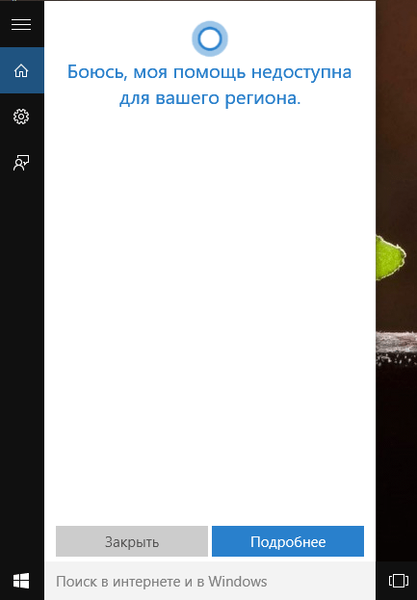
W związku z tym, aby włączyć asystenta, wystarczy zmienić bieżące ustawienia językowe systemu na obsługiwane:
- Dla głównego języka interfejsu wybierz (lub dodaj, jeśli nie ma go na liście) jeden z obsługiwanych. Oczywiście wybierz ten, który znasz lepiej niż reszta, aby później nie mieć problemów z nawigacją w interfejsie i interakcją z asystentem głosowym.
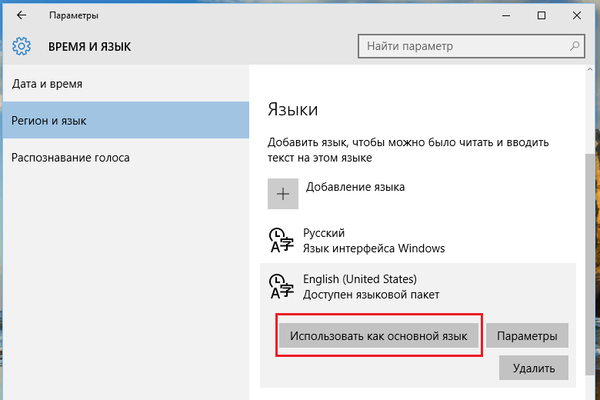
- Na liście krajów wskaż ten, który pasuje do wybranego języka.
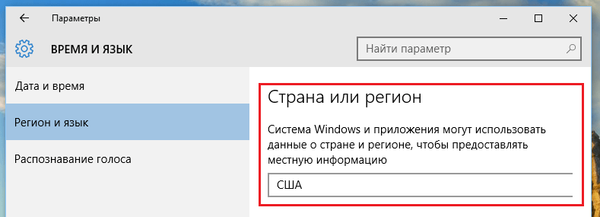
- Pobierz i zainstaluj pakiet mowy dla wybranego języka. Aby to zrobić, w sekcji „Region i język” przejdź do ustawień pakietu językowego i ...
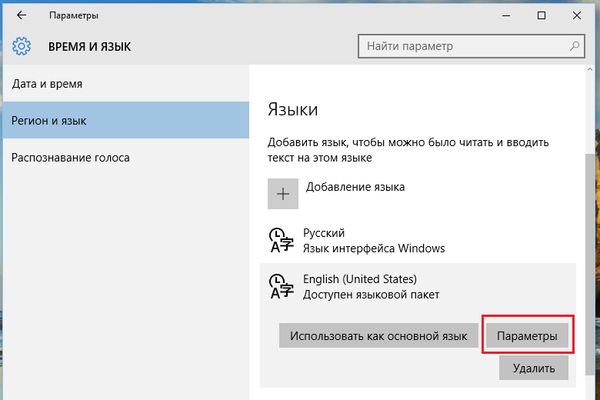
... kliknij „Pobierz” obok „Mowy”, aby system pobierał i instalował niezbędne pliki mowy.
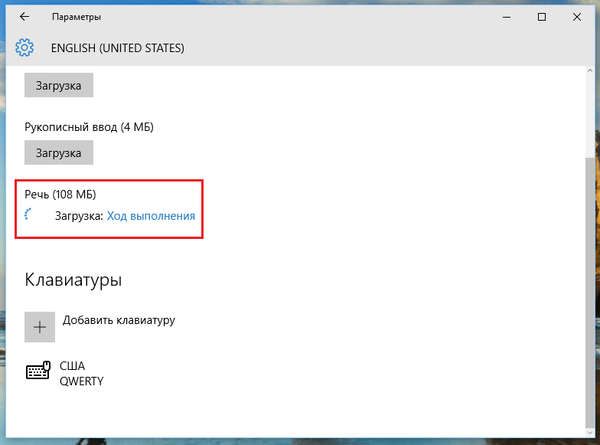
- W sekcji Rozpoznawanie głosu wybierz język, w którym będziesz rozmawiać z Cortaną. Jeśli wybrany język nie jest Twoim językiem ojczystym, włącz opcję „Rozpoznawanie obcego akcentu tego języka”.
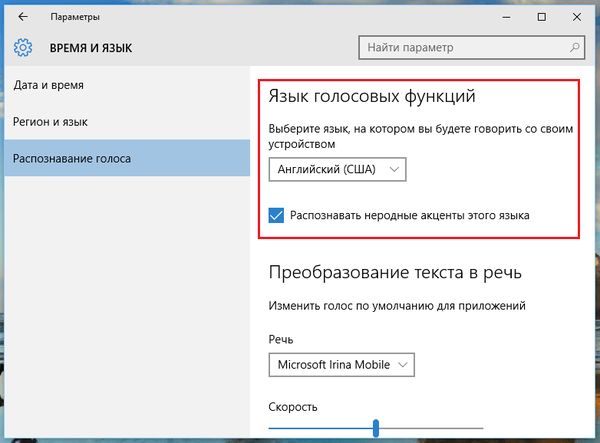
Po zakończeniu ustawień wyloguj się i zaloguj ponownie lub ponownie uruchom komputer, aby zmiany mogły zostać wprowadzone. Następnie otwórz wyszukiwanie, przejdź do ustawień i przełącz opcję Cortana może dać sugestie, pomysły, przypomnienia, alerty i więcej na Wł..
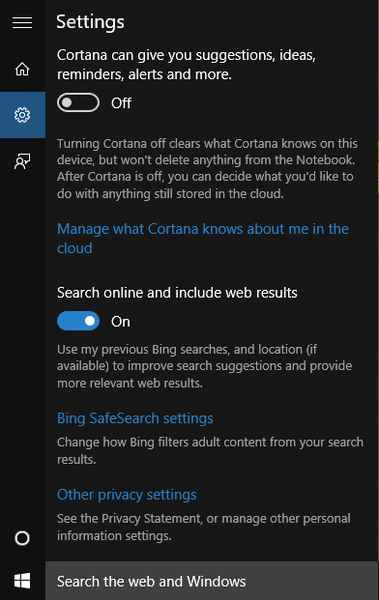
Następnie Cortana będzie całkowicie do Twojej dyspozycji..
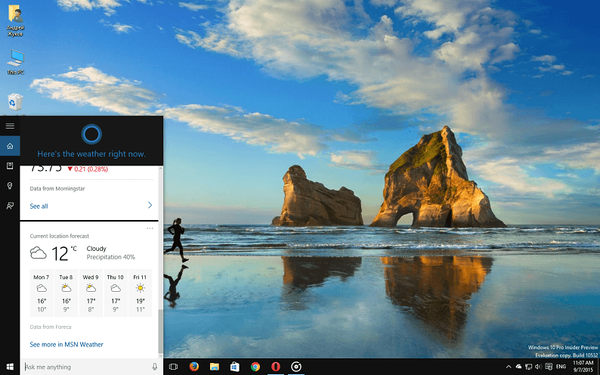
Jak widać, nic skomplikowanego. Szkoda, oczywiście, że obsługa języka rosyjskiego nie została jeszcze wdrożona i jest mało prawdopodobne, że zostanie to zrobione w tym roku, a nawet w przyszłym roku, biorąc pod uwagę, że ani Kinect, ani usługi Xbox nie były dotychczas zlokalizowane w języku rosyjskim.
Nawiasem mówiąc, w jednym z poniższych artykułów powiem ci, do czego Cortana jest dobra w obecnej formie.
Miłego dnia!











